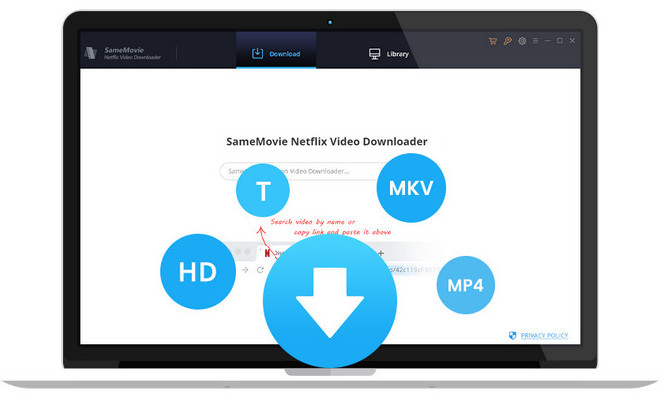SameMovie Netflix Video Downloaderとは?紹介レビューと利用感想
Netflix は世界中で2億人以上のユーザーを抱えていて、数多くのハイクオリティアニメ、映画、ドラマ、オリジナル作品を配信しているストリーミング動画プラットフォームです。そして、Netflix の会員になれば、たくさんの作品が見放題で、作品をダウンロードしてインターネットのつながらない状況でオフライン視聴することもできます。
しかし、そんな人々に愛されている Netflix でも利用端末はダウンロード機能に非対応、ダウンロード数が上限に達した、同じ作品がダウンロード回数に制限がある、ダウンロードした作品には視聴期間があるなど様々な原因でダウンロードできなかったり見れなくなったりする場合があります。
そういうときは、SameMovie Netflix Video Downloader のような専門 Netflix Video Downloader を使ってダウンロードする必要があります。なので、本記事は SameMovie Netflix Video Downloader を実体験して紹介いたします。どういう仕組み、何ができる、ダウンロードのスピード、ダウンロードした解像度、便利性を試して報告いたします。
この記事を通して SameMovie Netflix Video Downloader の利用価値はあるかどうかをご参考になれば幸いです。

一、SameMovie Netflix Video Downloaderとは?
Netflix の会員は、Netflix で配信されている映画や、テレビ番組、アニメなどの見放題ができます。「SameMovie Netflix Video Downloader」は、Netflix から動画をダウンロードするために特化したビデオだダウンロードソフトです。
Netflix のダウンロード機能を利用すれば、動画を保存してオフラインで再生することはできます。実は、Netflix のダウンロード機能を利用する時に、いろいろな制限があります。
Netflix のダウンロード制限:
・料金プランによって同時再生可能デバイス数が異なる:同時再生可能デバイス数を超えると、「ダウンロードに使用しているデバイスが多すぎます。」というエラーメッセージが表示され、ダウンロードが出来ないようになっています。
・一部の作品がダウンロードできない:Netflixではすべての作品がダウンロードできるわけではありません。ダウンロード可能な場合は、作品詳細ページにダウンロードアイコンが表示されます。
・利用端末はダウンロード機能に非対応:Netflixのダウンロード機能はiOS/AndroidのモバイルデバイスやWindows10搭載のパソコンのアプリ内のみで利用可能です。すべての端末でダウンロードできるわけではありません。
・同じ作品がダウンロード回数に制限がある:ダウンロード回数を過ぎると、同じ作品を1年間ダウンロードできなくなります
・ダウンロード数が上限に達した:デバイス1台あたり、一度に最大100作品しかダウンロードできません。そして「ダウンロードしてから7日」と「再生してから48時間」の視聴期限があります。
・料金プランによって同時再生可能デバイス数が異なる:同時再生可能デバイス数を超えると、「ダウンロードに使用しているデバイスが多すぎます。」というエラーメッセージが表示され、ダウンロードが出来ないようになっています。
・一部の作品がダウンロードできない:Netflixではすべての作品がダウンロードできるわけではありません。ダウンロード可能な場合は、作品詳細ページにダウンロードアイコンが表示されます。
・利用端末はダウンロード機能に非対応:Netflixのダウンロード機能はiOS/AndroidのモバイルデバイスやWindows10搭載のパソコンのアプリ内のみで利用可能です。すべての端末でダウンロードできるわけではありません。
・同じ作品がダウンロード回数に制限がある:ダウンロード回数を過ぎると、同じ作品を1年間ダウンロードできなくなります
・ダウンロード数が上限に達した:デバイス1台あたり、一度に最大100作品しかダウンロードできません。そして「ダウンロードしてから7日」と「再生してから48時間」の視聴期限があります。
SameMovie Netflix Video Downloader を使ったら、以上の問題を解決することができます。そして、ダウンロードした動画は何年経っても見れます。非常に便利です。この点において、SameMovie Netflix Video Downloader は非常に貴重な存在だと思います。
公式サイト:https://www.samemovie.jp/netflix-video-downloader.html
二、SameMovie Netflix Video Downloaderの実体験
これからは、SameMovie Netflix Video Downloader をダウンロードして実体験の中で各項目と機能を紹介いたします。
SameMovie Netflix Video Downloaderの利用手順
ダウンロード方法を説明しながら、SameMovie Netflix Video Downloader のUI画面に沿って、SameMovie Netflix Video Downloader の仕組み、何ができる、ダウンロードのスピード、ダウンロードした動画の解像度などを体験し説明いたします。
この手順は SameMovie Netflix Video Downloader の詳しく各項目を紹介する原因で長くなります。実際に使うときはソフトのメイン画面で Netflix の動画を検索し、画質を設定してからダウンロードするだけでとてもかんたんです。
まずは、SameMovie Netflix Video Downloader をお使いのパソコンにダウンロードして、インストールします。
STEP 1 事前に設定を入る
インストールしてメイン画面に入った後、右上部にあるギアアイコンをクリックして設定画面に移します。ここでは、「ダウンロード設定」、「アカウント設定」と「上級設定」があります。
ビデオ形式:「MP4」と「MKV」が選べます。
動画の画質:「低」「中」「高」三つの画質レベルがあります。
オーディオ言語:様々な言語を選択できますが、実際のところ Amazon の対応言語だけダウンロードできます。AD音声解説と5.1サラウンドオーディオトラックもしっかり対応しています。
字幕タイプ:「内部字幕」「外部字幕」「ハードサブ」という3つの選択肢があります。
出力フォルダ:指定可能
字幕種類の説明:
「ハードサブ」:ハードサブ字幕は動画に焼き付けられ、動画の一部となります。ほかの字幕タイプと違って、使用するメディアプレーヤ、字幕ファイルの形式、フォント設定やスクリーンの大きさを一切問わず、歪み、位置不正、フォント変え、また字幕データが文字化けするといった心配もありません。しかし、ハードサブを選択すると動画に焼き込む分の時間をかかるため、ダウンロード速度を上げたい時は避けたほうがいいです。
「内部字幕」:内部字幕を選択すると、字幕はテキスト形式で動画ファイルの中に付いています。この字幕タイプで保存された動画を日本語か韓国語の字幕付きで視聴するには、別途 Potプレーヤーや VLCプレーヤーなどの専門性高いメディアプレイヤーを使う必要があります。
「外部字幕」:外部字幕を選択すると、字幕は別途テキスト形式や画像形式のファイルとして個別に保存されます。どうしても単独な字幕ファイルが必要する以外の場合はお勧めしません。
*日本語や中国語、韓国語などの字幕で見るには、出力オプションで字幕言語を日本語か、中国語または韓国語に選択し、下の字幕タイプを「ハードサブ」に選択してください。
「ハードサブ」:ハードサブ字幕は動画に焼き付けられ、動画の一部となります。ほかの字幕タイプと違って、使用するメディアプレーヤ、字幕ファイルの形式、フォント設定やスクリーンの大きさを一切問わず、歪み、位置不正、フォント変え、また字幕データが文字化けするといった心配もありません。しかし、ハードサブを選択すると動画に焼き込む分の時間をかかるため、ダウンロード速度を上げたい時は避けたほうがいいです。
「内部字幕」:内部字幕を選択すると、字幕はテキスト形式で動画ファイルの中に付いています。この字幕タイプで保存された動画を日本語か韓国語の字幕付きで視聴するには、別途 Potプレーヤーや VLCプレーヤーなどの専門性高いメディアプレイヤーを使う必要があります。
「外部字幕」:外部字幕を選択すると、字幕は別途テキスト形式や画像形式のファイルとして個別に保存されます。どうしても単独な字幕ファイルが必要する以外の場合はお勧めしません。
*日本語や中国語、韓国語などの字幕で見るには、出力オプションで字幕言語を日本語か、中国語または韓国語に選択し、下の字幕タイプを「ハードサブ」に選択してください。
さらに、ダウンロードが完了した後の動作にチェックを入れると、PC をスリープ状態にすることができます。夜寝る前にダウンロードを開始すれば、夜中に無駄に電力を消費することを避けられます。
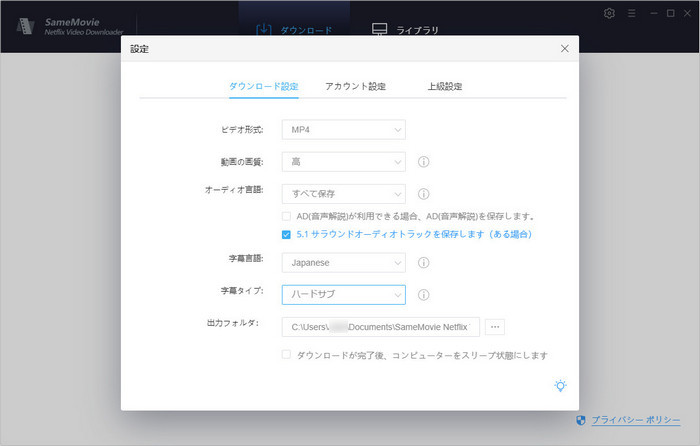
アカウント設定
ここでは、ログイン中の Netflix アカウントを切り替えることができます。ログインが必要である以上、SameMovie Netflix Video Downloader の仕組みは内蔵のウェブプレーヤーを用いて高速録画することだと想定されます。ここでは、録画用のプロファイル、アカウントを切り替えることができます。
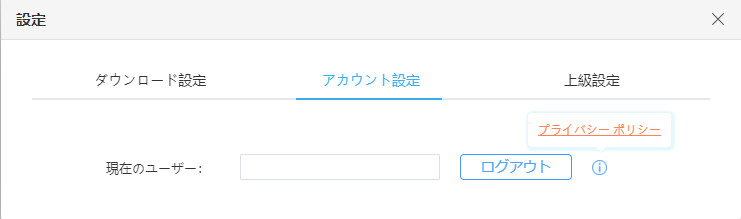
上級設定
ここでは、ビデオコーデック、交換性、プロキシーの設定を行えます。選択可能なコーデックはH.264とH.265、H.265を使う場合、ダウンロードしたビデオファイルは画質を維持するままに元の半分サイズになります。ただし、対応できないデバイスがあるのであらかじめ再生できるかどうかを確認したほうがいいです。
交換性のハードウェアアクセラレーションはビデオカード、CPUを使ってダウンロードスピードを向上します。
最大ダウンロード数:手動で変えますので、あんまり気にしなくてもいいです。
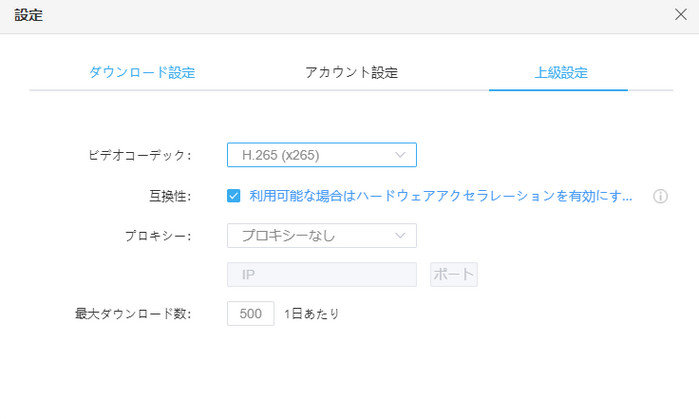
STEP 2 動画の検索はとても手軽く
設定が完了したら、メイン画面の検索ボックスに動画の名前を入力するか、Netflixのページの動画のリンクをコピペーして、「Enter」キーを押します。すると、関連な動画はすべてリストされます。初回利用では、Enter キーを押すと、ANetflix アカウントにログインするよう求めています。ここでは、Netflix アカウントの情報を入力してログインします。
注:SameMovie は、お使いの Netflix アカウントの情報収集は一切しません。ご安心ください。
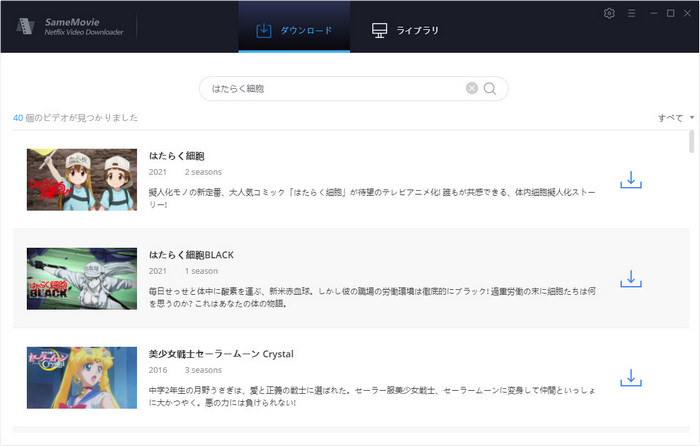
STEP 3 「上級ダウンロード」は強い機能を持つ
ダウンロードする前に、もっと詳細な設定をするとこができます。アニメや連続ドラマをダウンロードした場合、ダウンロードしたい動画の右側にあるダウンロードボタンをクリックして、シーズンと話数を選択する画面が表示されます。
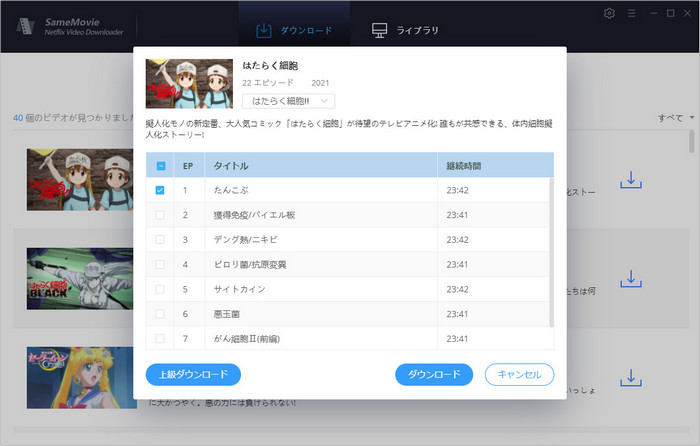
左下にある「上級ダウンロード」をクリックすると、「上級ダウンロード」に入ります。ここで、保存可能な画質、オーディオトラックと字幕を選択することができます。映画をダウンロードするときに「ダウンロード」ボタンの右にある「三」のアイコンをクリックすると、上級ダウンロードに入れます。
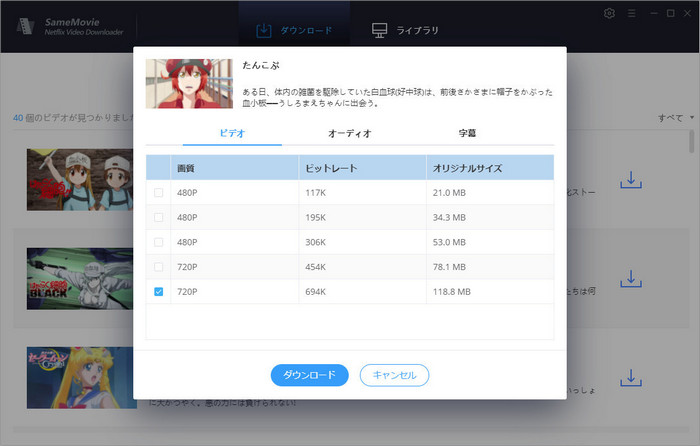
STEP 4 ワンクリックでダウンロード開始
設定が完了したら、直接「ダウンロード」をクリックして、ダウンロードを開始します。動画は順番でダウンロードします。右のパネルで、ダウンロードが完了までに必要な時間が確認できます。ダウンロードが完了するまで、しばらく待ちます。
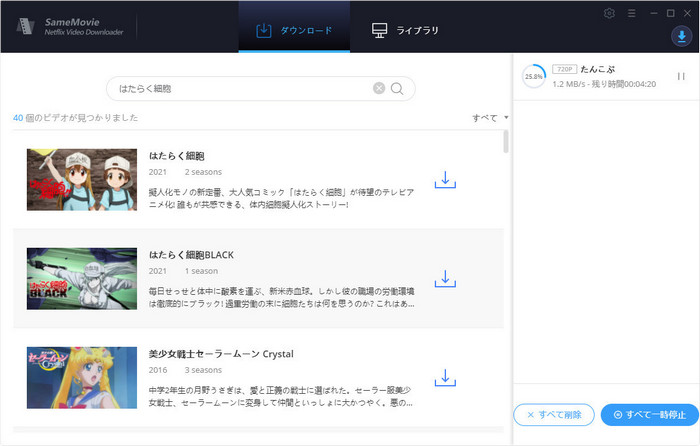
STEP 5 ダウンロードした動画を確認する
ダウンロードした動画は、上の「ライブラリ」をクリックすることで確認できます。動画の右にあるフォルダのアイコンをクリックすれば、動画の保存フォルダが開かれます。
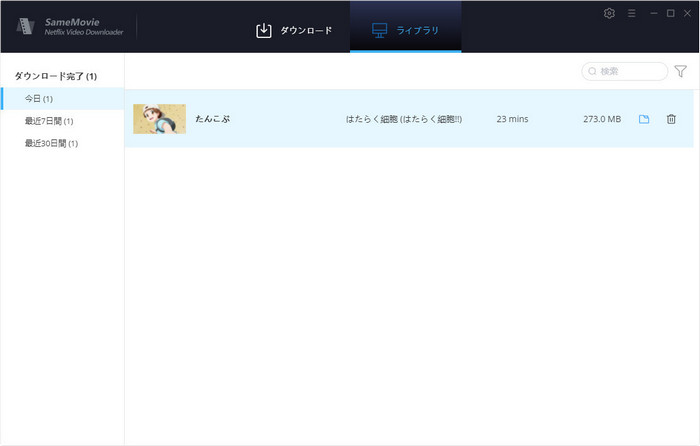
三、SameMovie Netflix Video Downloaderの安全性
前述のように、SameMovie Netflix Video Downloader を使う際には Netflix アカウントのログインが常に求められています。それは SameMovie Netflix Video Downloader が埋め込まれたブラウザを利用して、ダウンロードしようとする動画をバックグラウンドで再生しながら録画してから、また自動的にエンコードしパソコンに保存する仕組みを採用しているようです。
一方、SameMovie Netflix Video Downloader はプライバシーポリシーを厳守し Netflix アカウントの情報を収集していないので、その点においては安心できます。もう一方、テレビ番組用のレコーダーとは同じ仕組みの録画であるため、DRM 解除してコピーというわけではありませんので、著作権などの規則違反ではありません。
ただし、SameMovie Netflix Video Downloader 公式にも明記されています。ダウンロードした作品を再配布したり販売・貸与したりすると、著作権法違反となりますので、あくまで個人利用に限ってください。
四、SameMovie Netflix Video Downloaderの料金
SameMovie Netflix Video Downloader は無料で体験できます。体験版では各ビデオの最初の5分間までしか保存できないが、実際に試用することができて、ソフト自体がどのように機能しているか、その使い勝手はどうかを実感できます。動作を確認でき次第、満足できる場合、購入することができます。
SameMovie Netflix Video Downloaderは、月間プランと、年間プラン、および永続ライセンスという三つの料金プランを提供しています。それぞれの価格については、購入ページへ移動して確認してください。
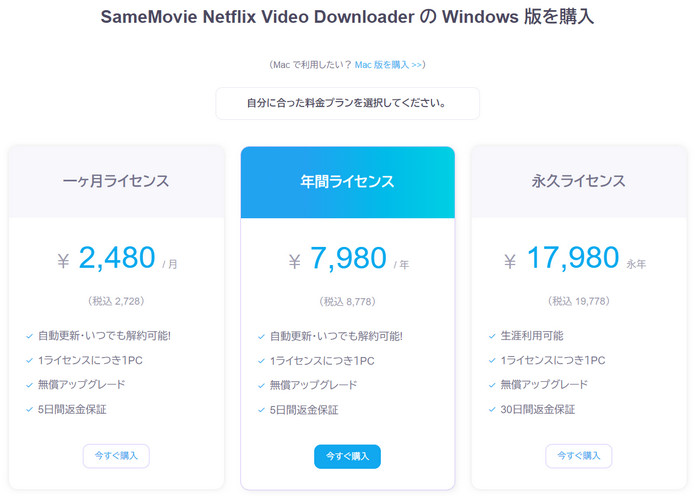
五、まとめ
以上は SameMovie Netflix Video Downloader 実体験紹介レビューです。いかがでしょうか。
SameMovie Netflix Video Downloader は、ダウンロード制限を超える、ダウンローできない、利用端末はダウンロード機能に非対応など、Netflix を利用する際の様々な問題を解決する非常に便利なソフトです。少額を支払うだけで無数の映画を永遠にローカルに残すことができ、いずれ Netflix と解約しても非常に価値のあるダウンローダーだと思います。必要があれば、ぜひ試してみてください。
ただし、無料試用版では、各動画の最初の5分間しかダウンロードできません。体験版で動作を確認後、気に入れば、購入ができます。たった 16,980 円だけで、気軽に Netflix の動画を楽しめます。
注: Netflix のすべてのコンテンツは著作権を有しています。あくまで個人の鑑賞用であり、無断での転用は禁じられています。そして、SameMovie は Netflix との提携は結んでおらず、こちらのコンテンツはお客様の使いやすさ向上のためのページであり、本製品を宣伝するものでは一切ございませんのでご了承ください。